¿Recuerdas cuando los planes de teléfonos inteligentes se limitaban a minutos de llamadas y cuántos mensajes de texto recibías, mientras que los datos eran ilimitados? Hoy es exactamente lo contrario. En el momento en que los operadores entendieron que lo que los clientes realmente querían eran datos, cambiaron de rumbo para ofrecer minutos y mensajes de texto ilimitados mientras limitaban los datos.
Contenido
- ¿Cuántos datos necesitas?
- Establecer alertas y límites de datos
- Utilice Wi-Fi siempre que sea posible
- Limitar datos de fondo
- Desconectar mapas
- Cambia tus hábitos de navegación
- Suscríbete a servicios de streaming con opciones sin conexión
Si bien los operadores ofrecen planes ilimitados, consulte nuestra guía para los mejores planes ilimitados — esa libertad resulta no ser tan gratuita como nos gustaría, ya que los clientes a menudo soportan cargos inesperados, limitaciones de velocidad o límites ocultos. Se debe contabilizar cada megabyte, o es posible que tengas que pagar un ojo de la cara en cargos por excedente, o que tu velocidad de conexión se reduzca en el peor momento. A continuación se ofrecen algunos consejos que le ayudarán a reducir el uso de datos, controlar su uso continuo y maximizar sus planes de datos.
Vídeos recomendados
¿Cuántos datos necesitas?
Probablemente sobrestime la cantidad de datos que necesita, así que aténgase a los hechos para decidir qué asignación de datos es mejor para usted. Inicie sesión en el sitio web de su operador y revise su uso de datos durante los últimos meses. Seleccione un plan que sea mayor que la cantidad de datos que utilizó durante este período, pero lo más cerca posible de esa cantidad. una herramienta como Calculadora de datos de Verizon facilita obtener una estimación aproximada de su uso de datos, pero recomendamos basarlo en su uso en el mundo real. ¿Su operador ofrece una opción de transferencia de datos? Si es así, es posible que incluso tenga datos adicionales a los que recurrir en caso de emergencia si utiliza más datos de lo normal en un mes en particular. Para obtener más consejos, consulte nuestra guía detallada sobre elegir el plan de datos adecuado para ti.
Establecer alertas y límites de datos
Puede comprobar su uso de datos en dispositivos iOS en iOS 14 yendo a Configuración > Celular > CelularDatos > Período actual. Encender Datos del celular, si aún no lo es. Estas estadísticas de datos no se restablecen automáticamente para cada período de facturación, por lo que debes recordar hacerlo tú mismo. Si está buscando una forma más personalizada de rastrear el uso de datos en su iPhone o iPad, algunas aplicaciones de terceros son útiles. Seguridad VPN de My Data Manager rastrea su uso e incluso le permite configurar alarmas personalizadas cuando excede una cierta cantidad de datos en un mes.
En Androide 4.0 o posterior, puede verificar su uso de datos y también establecer alertas y límites. Ir a Ajustes, Y debajo Red e Internet, toque en Uso de datos o Datos móviles (es posible que necesites mirar a tu alrededor en diferentes
Verá una tabla que muestra su uso de datos durante un período de tiempo específico. Puedes alternar Establecer el límite de datos móviles y luego mueva las líneas negra y roja para configurar alertas. La línea negra activará una notificación de que te estás acercando a tu límite, mientras que la línea roja representa el umbral donde tu
Otra opción es utilizar las aplicaciones móviles de su operador. La forma en que su operador contabiliza su uso de datos puede ser diferente a lo que hacen iOS y
Utilice Wi-Fi siempre que sea posible

Si hay Wi-Fi disponible, úselo. Lo más probable es que en casa, en el trabajo y en ciertos lugares públicos tengas algún tipo de Wi-Fi disponible. Es posible que algunos puntos de venta requieran que aceptes los términos y condiciones para poder conectarte, pero muchos no lo hacen, y una vez que te conectes por primera vez, se conectará automáticamente cuando estés dentro del alcance. Adquiera el hábito de comprobar cuando esté en algún lugar nuevo, y esto provocará una caída sustancial en el uso de datos móviles.
Algunos operadores ofrecen redes de puntos de acceso. AT&T ofrece conectividad a través de una red de puntos de acceso (consulte este Mapa localizador de puntos de acceso Wi-Fi), Verizon también ofrece un servicio similary T-Mobile ofrece uso de puntos de acceso por una tarifa mensual. Incluso si no tiene acceso a puntos de acceso desde ninguno de los anteriores, aún puede aprovechar los cientos de miles de puntos de acceso Wi-Fi gratuitos en todo el mundo. Te aconsejamos que usar una VPN si vas a arriesgarte a conectarte redes wifi publicas.
Limitar datos de fondo

Los datos en segundo plano son una de las mayores pérdidas de su asignación de datos y tal vez no sepa que son sucede: Mail sincroniza los mensajes nuevos a medida que los recibe, o su teléfono descarga automáticamente todos los mensajes nuevos. actualizaciones de la aplicación. ¿Toda esta actividad puede esperar hasta que puedas conectarte a Wi-Fi? Descubra qué aplicaciones y servicios utilizan datos móviles y realice los cambios necesarios. En iOS 14, esto se encuentra en Configuración > Celular o Datos móviles, y en
Si ve aplicaciones individuales que consumen demasiados datos en
Desconectar mapas

Las aplicaciones de navegación pueden consumir una gran cantidad de datos. Si los usa todo el tiempo (para encontrar tiendas o restaurantes específicos) o si se encuentra en una ciudad nueva, considere descargar el mapa del área con anticipación. En
Puedes hacer lo mismo en iOS tocando en la parte superior derecha del menú de búsqueda para acceder al cuadro de diálogo de mapas sin conexión. Alternativamente, puedes cargar una ruta con anticipación y el caché de Apple Maps recordará el camino sin necesidad de una conexión de datos. Simplemente ingrese su ruta normalmente mientras está conectado a Wi-Fi, permita que se cargue completamente, luego salga de su aplicación y apague su conexión de datos. Si confiar en el caché de la aplicación te da un poco de miedo, Apple Maps también te permite exportar mapas de área como archivos PDF, que puedes imprimir.
Cambia tus hábitos de navegación

Siempre es mejor navegar por la versión móvil del sitio web en un dispositivo móvil, así que, si puedes, evita utilizar las versiones de escritorio de un sitio. Además, a pesar de ocupar una buena cantidad de almacenamiento en su teléfono, el caché del navegador es realmente algo bueno aquí. Al preservar su caché, no tendrá que descargar imágenes de sitios web visitados con frecuencia cada vez que los visite. Si estás usando Chrome, puedes tocar el menú de tres puntos en la parte superior derecha, elegir Ajustes y turno Ahorro de datos activado y comprimirá automáticamente las páginas antes de descargarlas. Considere también un navegador como Opera Mini (Androide o iOS), ya que está diseñado para comprimir datos y reducir drásticamente su uso al navegar.
Suscríbete a servicios de streaming con opciones sin conexión
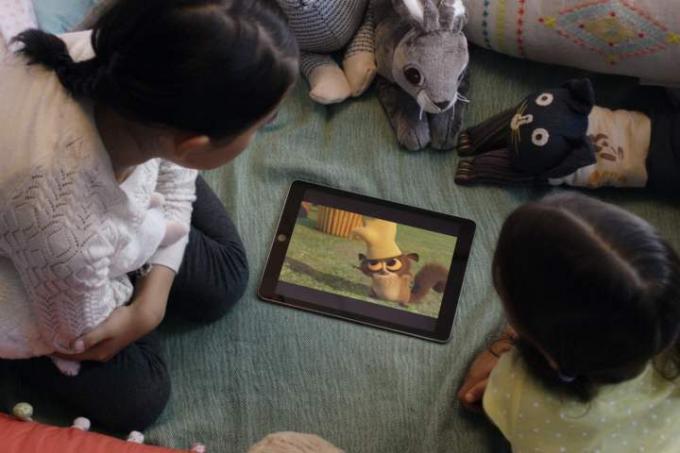
Los videos consumen una gran cantidad de datos, por lo que si transmites una gran cantidad de contenido de YouTube, considera youtube premium, que cuesta $12 por mes. Además de la opción de guardar vídeos en tu dispositivo, también incluye un servicio de música integrado. Aplicaciones como Apple Music (Androide o iOS), Google Play Música (Androide o iOS) y Spotify (Androide o iOS) te permiten crear listas de reproducción para escucharlas sin conexión, pero necesitarás algo de espacio para almacenarlas. Spotify incluso te permite descargar todas tus canciones guardadas y guardar una buena parte de la transmisión. Si eres fanático de escuchar podcasts mientras estás en movimiento, considera obtener una aplicación de podcast como Escayolas de bolsillo (Androide o iOS). Tiene una enorme biblioteca de podcasts disponibles (incluidos algunos de nuestros favoritos) y ofrece la opción de esperar hasta conectarse a una red Wi-Fi antes de descargar nuevos episodios.
Recomendaciones de los editores
- ¿Cuánto cuesta Apple Music y cómo conseguirlo gratis?
- Las mejores aplicaciones de citas en 2023: nuestras 23 favoritas
- Por qué no puedes usar Apple Pay en Walmart
- ¿Tienes un iPhone, iPad o Apple Watch? Necesitas actualizarlo ahora mismo.
- Las 16 mejores aplicaciones de mensajería para Android e iOS en 2023




